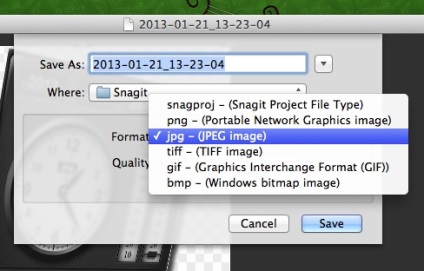Este plăcut surprins că există și o versiune de mac, a decis să se uite, să se simtă așa de vorbă.
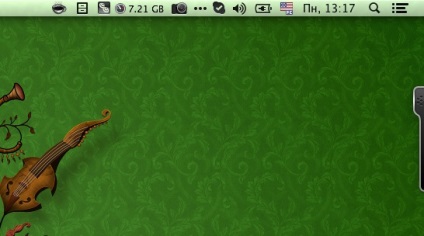
După instalarea programului, o fereastră apare în partea dreaptă a ecranului, este clar că atunci când plasați cursorul peste această fereastră, acesta va pleca.
Fereastra poate fi mutată, de exemplu, coborâtă mai jos sau târâtă în centrul ecranului sau plasată în partea dreaptă.
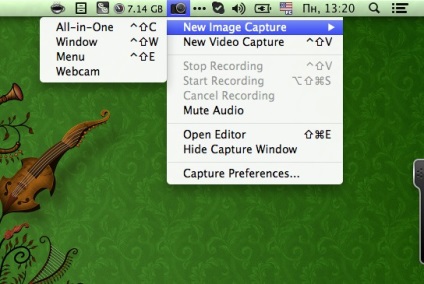
În meniul sistemului există o pictogramă Snagit, cu un meniu derulant, cu care putem crea, de asemenea, capturi de ecran:
- All-in-One. Toate într-una, recunoaște intuitiv ferestrele, fie o parte a ecranului, fie selectați o zonă.
- Fereastra. Captură de ecran a ferestrelor.
- Meniu. Capacitatea de a captura meniul.
Dacă această pictogramă este suficientă pentru tine și meniul auxiliar nu este necesar, îl puteți dezactiva "Hide Window Capture"
Apoi, setările sunt simple:
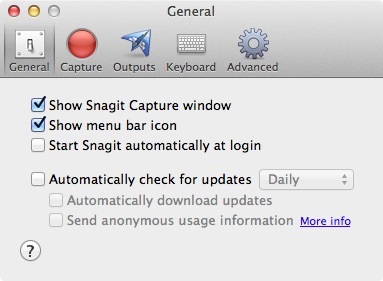
- Afișați fereastra auxiliară prin tăcere sau nu
- Afișați pictograma din meniul sistemului
- Rulați automat Snagit atunci când porniți computerul
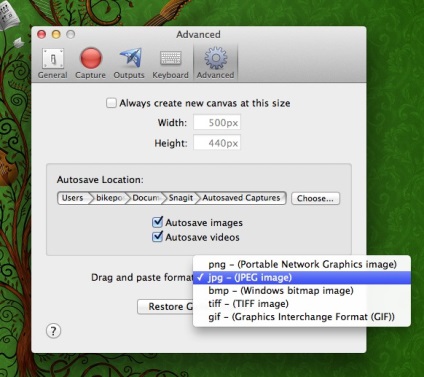
Abilitatea de a vă specifica modul de salvare a capturilor de ecran, de exemplu - desktop, bine și format.
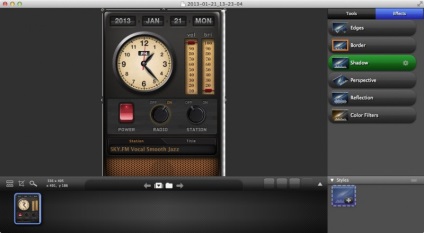
Și totuși puteți face o captură de ecran non-standard, datorită efectelor aplicate, care au, de asemenea, propriile setări pentru fiecare.
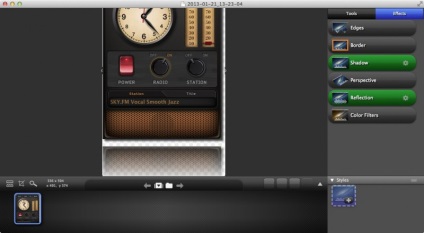
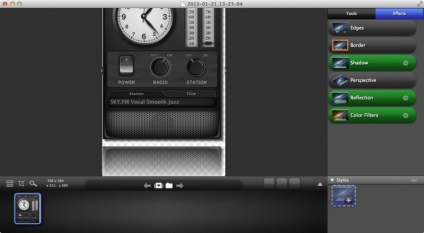
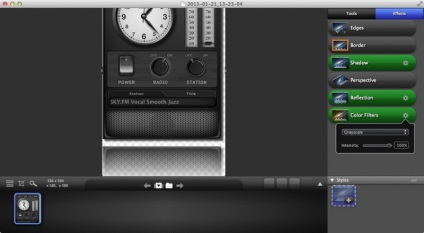
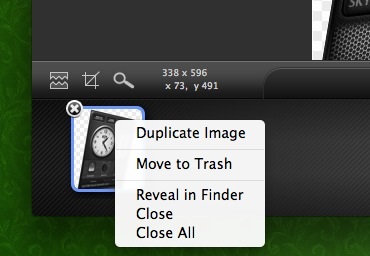
În partea de jos a programului, o linie cu previziuni de proiecte, și anume proiecte, nu este încă o captură de ecran gata făcută. Proiectul este convenabil deoarece oricând îl puteți deschide și continua să lucrați sau să faceți schimbări.
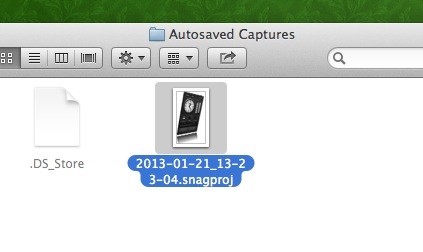
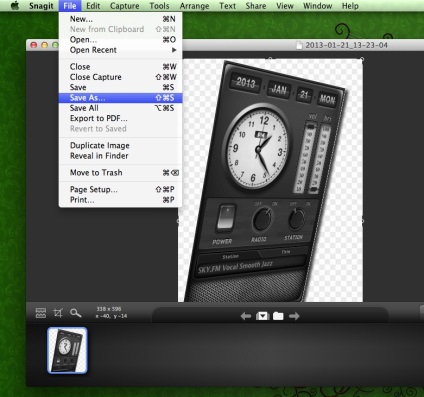
Atunci rămâne întrebarea și cum transformăm proiectul într-o imagine gata făcută - și astfel, prin meniul de sus al programului.